
Joseph Goodman
0
1448
205
Už jste někdy klikli na jasně červenou “Nový” na vašem Disku Google?
Kresby Google nejsou v popředí nástrojů. Reflektor je vyhrazen pro Dokumenty, Tabulky a Prezentace. Ale udělejme probuzení druhů a klikněte na Více jít na “zanedbaný” sourozenci. Viděli jsme užitečnost sledování klíčových oblastí Google Forms za 1 minutu s Google Forms Sledování klíčových oblastí vašeho života za 1 minutu s Formami Google Je úžasné, co se o sobě můžete dozvědět, když si uděláte čas na zaplacení pozor na vaše každodenní návyky a chování. Pomocí všestranných formulářů Google můžete sledovat svůj pokrok s důležitými cíli. . Je čas ocenit všestrannost nákresů Google.
Kresby Google jsou nejčerstvější ze všech nástrojů Disku Google. Nejedná se o plnohodnotný editor obrázků, jako je MS Paint Jak upravovat a vylepšovat Screenshoty v MS Paint Jak upravovat a vylepšovat Screenshoty v MS Paint. Grafický editor je ale výkonnější pro jednu jednoduchou skutečnost - jedná se o kolaborativní aplikaci v reálném čase. Ve své nejzákladnější podobě je to online tabule. Na jeho nejpokročilejší to může být více, pokud dovolíte Joshua Pomeroyovi změnit názor na jeho limity.
To je jen jeden. Více inspirace najdete v jeho seznamu videí YouTube.
Teď, když už máme omezení Google Drawings z cesty, pojďme se podívat na několik dalších kreativních využití. Protože ne všichni z nás jsou požehnáni Joshuaovými dovednostmi.
Použijte jej pro kolaborativní post-it poznámky
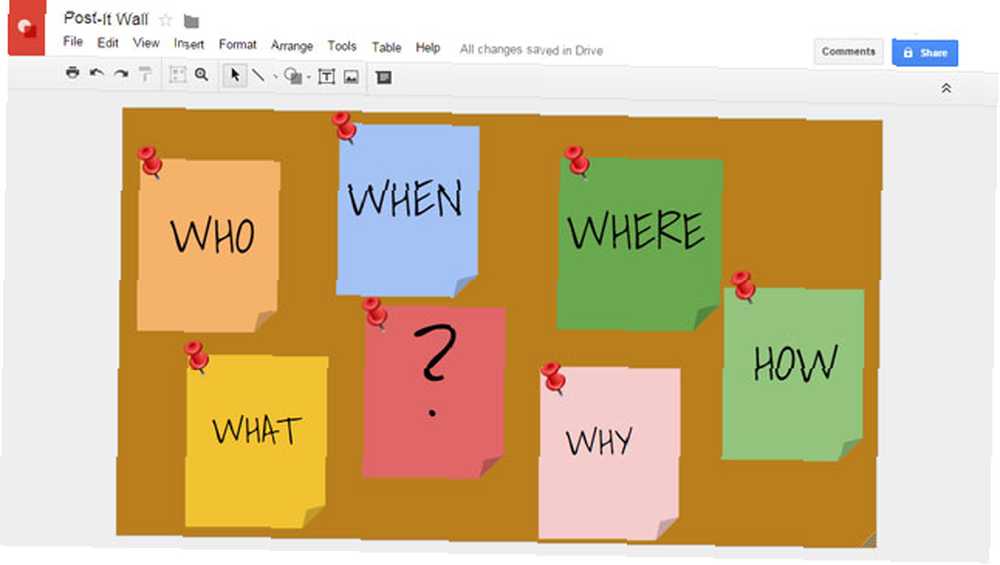
Myslete na Google kresby jako na univerzální tabuli pro lepení poznámek Post-It. Když začnete, nemusí to být ani projekt spolupráce. Začněte svůj vlastní - a poté sdílejte své myšlenky s ostatními pomocí adresy URL. Výše uvedená virtuální poznámka Post-It byla vytvořena za 5 minut Tvary, Písma Google, a vyhledávání obrázků pro “kolík”. Vše v Google kresbách.
Pokud nemůžete být na stejném místě, rychlé sdílení obrázků Google kresby spojené s chatem Hangouts je snadné řešení. Do zdi virtuální kanceláře může přidat komentáře a další poznámky typu Post-It kdokoli v týmu.
Vytvořte si své vlastní grafické organizéry
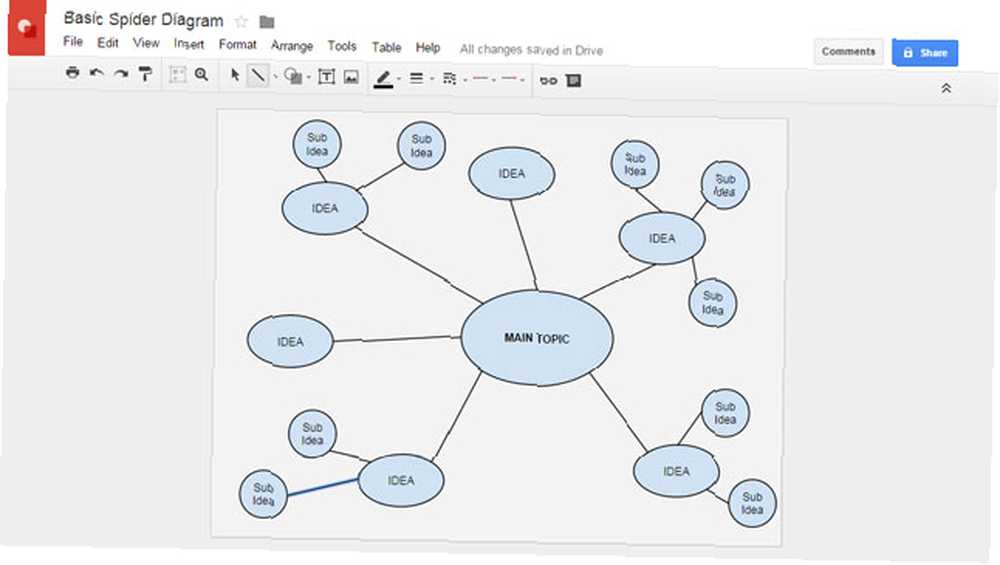
Grafické organizéry jsou diagramy, které pomáhají vizuální organizaci informací. Některé z odrůd se nazývají pojmové mapy, diagramy vztahů entit a mapy mysli. S pomocí jednoho můžete mít ptačí pohled na své myšlenky. Například, pavouk diagram může být používán pro seskupení nápadů, vývojový diagram může být užitečný pro sekvenování procesu, a diagram fishbone může být používán ukázat příčinu a účinek.
Pomocí knihovny šablon můžete vytvořit zástupce (např. Šablonu vývojového diagramu) nebo si vytvořit vlastní od nuly. Kresby Google mají tvary, barvy a písma, které vám pomohou rychle vytvořit nezapomenutelné prostorové struktury. Výše uvedený diagram je jednoduchý pavoučí diagram zobrazující zkratky, které můžete použít k vytvoření grafického organizéru.
Tento webinář Eric Curts vám ukáže možnosti, které můžete ve výkresech Google prozkoumat podle svých vlastních potřeb.
Navrhněte Infographic
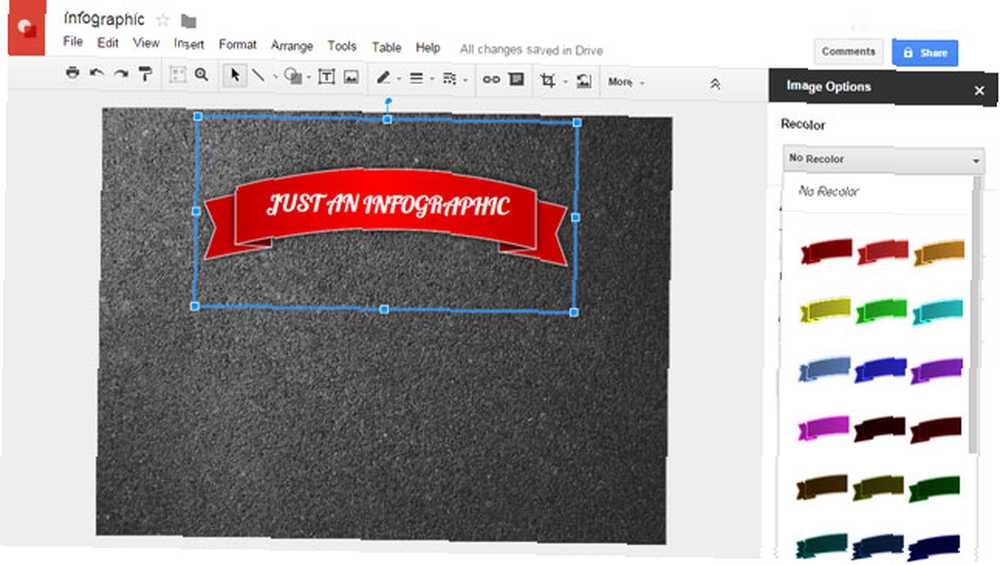
Možná nebudete moci vytvořit další virovou infographic 10 nejlepších nástrojů pro vytváření infografiky 10 nejlepších nástrojů pro vytváření infografiky Historie této vizuální vědy (nebo umění) a říká nám, že infografika není v žádném případě vynálezem digitální kultury. Jediný rozdíl mezi tehdy a nyní je množství informací ... s Google kresbami. Ale pokud máte nápad a data, která jej zálohují, jste na cestě k tomu, abyste udělali dojem na svého šéfa. Tyto dvě klíčové složky mohou být podporovány tvary, obrázky, textem, grafy, grafy, tabulkami a barvami, čímž se vytvoří vizuální dopad. Propojte svá data s externími zdroji a vytvořte dynamičtější infographic. Zde jsou základní první kroky.
- Začněte zkoumáním dat, která půjdou do infographic.
- Změňte velikost plátna Kresby na dlouhý obdélník, protože jsou obvykle svisle orientovány. Případně přejděte na Soubor> Stránka Založit a zadejte rozměry.
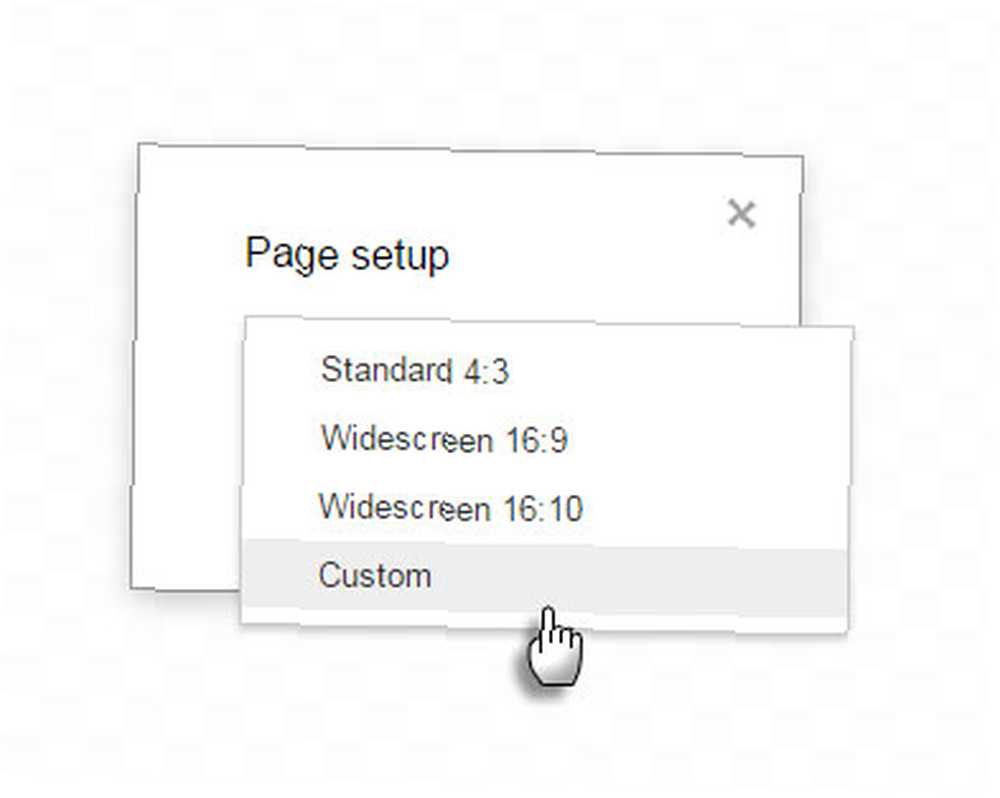
- Použijte barvu pozadí nebo najděte bezplatné textury 10 webů pro nalezení bezplatných textur Photoshopu 10 webů pro nalezení bezplatných textur Photoshopu Textury jsou rozhodující ve všem od grafického designu po web design, od plakátu po architektonické vizualizace, od 3D animací po počítačové hry. Zde najdete několik bezplatných textur, které můžete použít! použít pro pozadí. Jít do Vložit> Obrázek nahrát soubor textury. Změňte velikost textury tak, aby odpovídala pozadí. Můžete také nastavit barvu pozadí (Klikněte pravým tlačítkem> Pozadí).
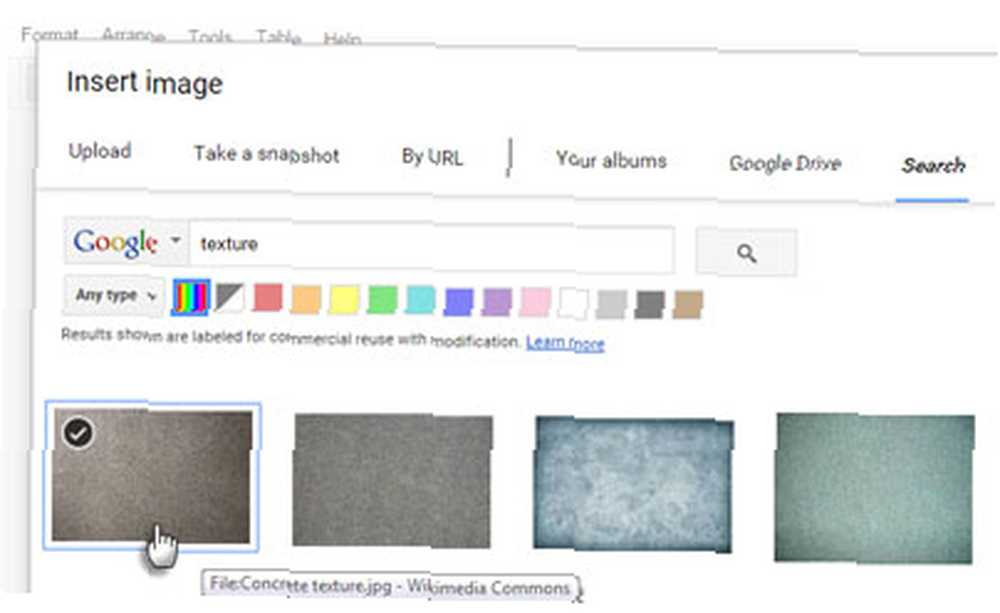
- Vytvořte si grafiku kombinací různých tvarů a jejich seskupením. Tvary můžete vytvořit mimo jeviště a potom je přetáhnout na plátno. Seskupenou grafiku lze přizpůsobit pomocí jediného kliknutí.
Poznámka: Výkresy Google zahrnují Přichytit k mřížce a Přichyťte k průvodcům. Zarovnejte objekty a nakreslete je do stejné velikosti s lepší přesností. Jít do Zobrazit> Přichytit k> Mřížky / vodítka.
Podrobné pokyny k vytváření infografiky nespadají do rozsahu tohoto článku, ale zde je úvodní video s pokyny.
Vytvořte si vlastní grafiku pro Dokumenty, Tabulky nebo Prezentace Google
Toto je možná nejviditelnější použití Kreseb Google. Jako sourozenec je to nejpřístupnější nástroj pro vkládání vlastní grafiky do dokumentů na Disku Google prostřednictvím webové schránky. Zde je několik kreativních způsobů, jak můžete kresby používat:
Vytvořte si vlastní knihovnu klipartů. Vytvořte si vlastní opakovaně použitelnou dávku kliparty. Zdrojové obrázky můžete vyhledávat ve Vyhledávání Google a upravovat je ve Výkresech Google.
Vytvořte si vlastní obrázkové kulky. Vytvářejte jedinečné vektorové odrážky pomocí obrazců. “Žárovka” Kulka níže byla vytvořena kombinací tvarů a popisku. Můžete také vylepšit minimalistický rastrový obrázek a použít jej jako odrážku.
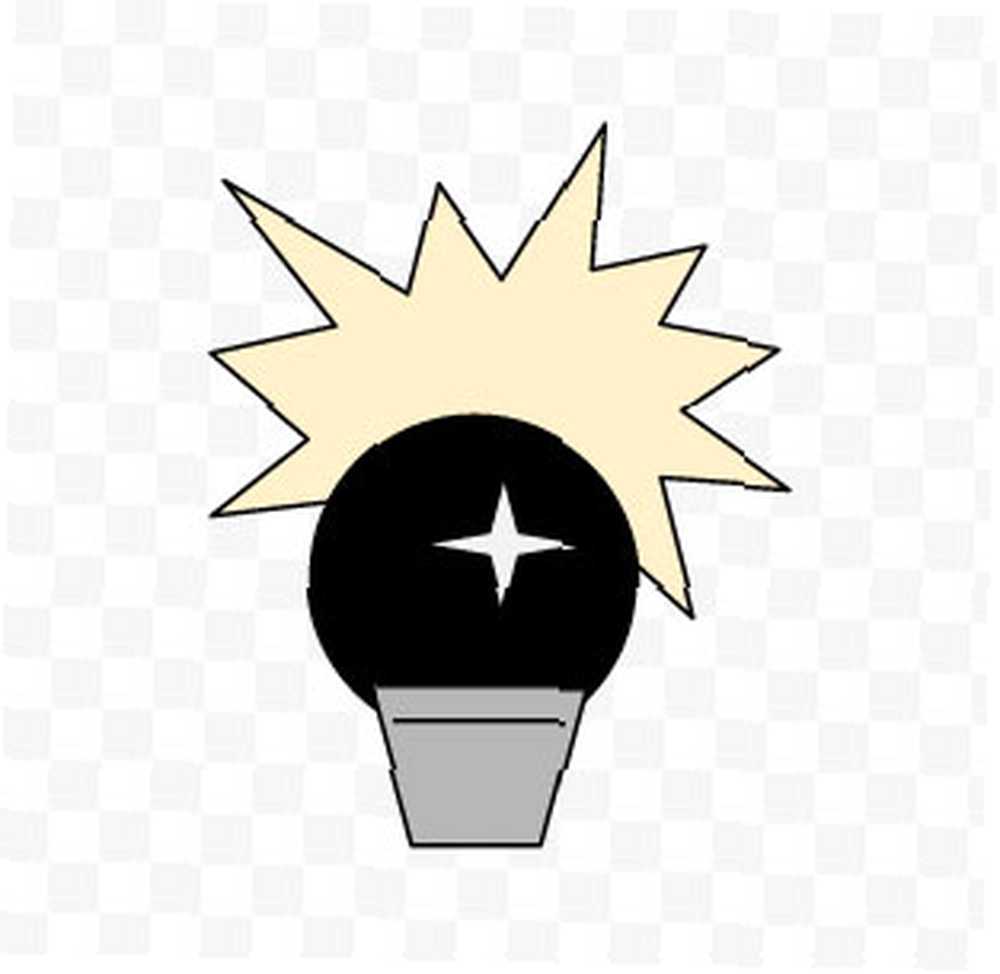
Vytvořte vlastní podpis. Přizpůsobte si svůj digitální podpis ve výkresech Google. Seskupte všechny prvky do jediné grafiky a použijte je v dokumentech Disku nebo v Gmailu.

Poznámka: Kopírování výkresu do jiného souboru vytvoří kopii původního výkresu. Úpravy provedené na originále nebo kopii se automaticky nevztahují na ostatní.
Design obrazovky s drátovými rámy
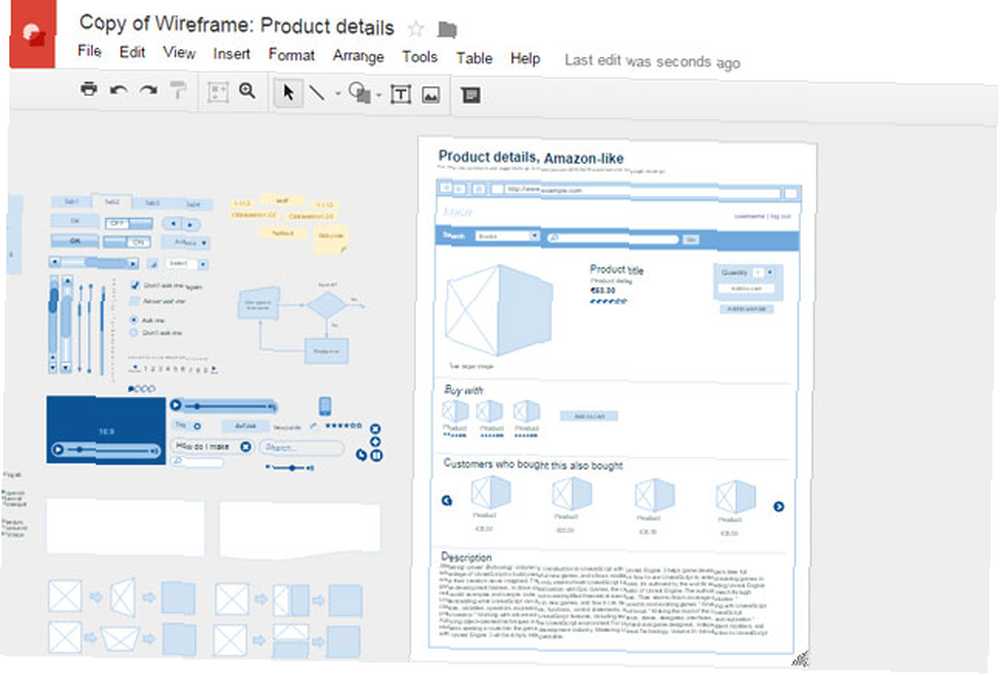
Drátěný model Co je webový drátový model a jak vám může pomoci rozvíjet váš web? Co je drátový model webových stránek a jak vám může pomoci rozvíjet váš web? Na technické úrovni není moderní web jen jedna věc. Je to složitá polévka interaktivních technologií, jako je HTML (označení, které vidíte na stránce), JavaScript (jazyk běžící v prohlížeči,… jsou plány pro jakýkoli návrh obrazovky. Myslíte jednoduché tvary bez barvy nebo ozdůbky. Pomáhají Designéři se zaměřují na to, jak bude obsah rozložen nebo jak bude fungovat prototyp prototypu. Existuje deset a tucet nástrojů pro drátové hraní 10 Snadných a rychlých online maketa nástrojů, které vám pomohou představit si cokoli 10 Snadných a rychlých online maketa nástrojů, které vám pomohou představit si cokoli Využijte technologie okamžitého vytváření co nejlépe pomocí vlastních vzorových návrhů. Makety pomáhají před jejich vytvořením vyhodnotit, napravit nedostatky a vylepšit návrhy. Díky těmto nástrojům můžete navrhnout téměř cokoli, takže budete na výběr. „Ale pro jednoduchost, spolupráci a přístupnost mohou kresby Google vstoupit na desku. Disk Google vám nabízí několik připravených šablon drátových modelů.
S kresbami Google si můžete stejně snadno vytvořit vlastní drátový model. Souprava wireframing se může skládat ze základních startovacích bloků, které potřebujete pro jakýkoli design. Ponechte prvky v okapu (místo vedle plátna) pro rychlé opětovné použití v jakémkoli novém projektu.
Toto 15minutové video vám poskytne představu o tomto postupu:
Porozumět vztahům s databázovými schématy
Používání kreseb Google k vykreslování schémat databáze není můj původní nápad. Skupina pro vývoj webu demonstruje tento jednoduchý hack. Schémata databáze jsou logická seskupení objektů, jako jsou tabulky, pohledy, uložené procedury atd. Popisuje strukturu databáze a vztahy mezi objekty, které drží..
Představte si databázové schéma jako plán: stanoví celkový proces a vizuálně demonstruje, odkud informace přicházejí a kam směřují.
Kresby Google lze použít k zobrazení vztahů mezi entitami. Spojte je se spoluprací v reálném čase a získáte užitečný nástroj pro vytváření schémat.
Anotace snímků obrazovky
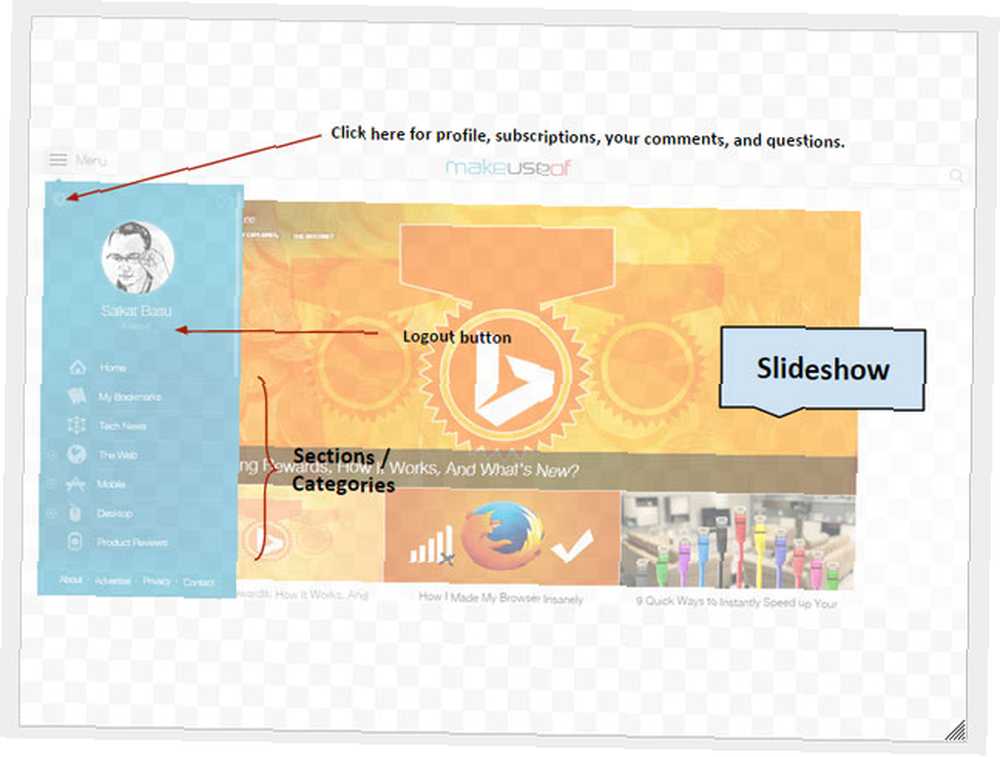
Anotace obrázků pomáhá popsat, o čem je obrázek. V době, kdy je vše tak grafické, funguje anotace také jako vizuální nástroj “vyprávění.” Znovu si můžete vybrat z velkého množství nástrojů pro webové anotace. Kresby Google jsou blízké každému komentáři obrázků.
Anotace obrázku v kresbách Google je jednoduchá s řadou nabízených nástrojů.
- Použijte Print Screen k pořízení snímku obrazovky (nebo nahrání obrázku přímo do Google kreseb).
- Pomocí nástroje Oříznout (Formát> Oříznout obrázek) na panelu nástrojů izolujte část, kterou chcete zobrazit.
- Pomocí nástrojů Tvar a čára zvýrazněte body na obrázku.
- Kresby Google mají různé tvary a šipky, které vám pomohou stylizovat anotace.
- Vložte textové poznámky (pomocí Textové pole) a formát se stylem a velikostí písma. Zkuste také Tvary> Popisy.
- Jít do Formát> Možnosti obrázku pro jakékoli barevné korekce.
- Jít do Soubor> Stáhnout jako u hotového souboru PNG nebo JPEG. Anotovaný obrázek můžete také sdílet na Disku Google.
Vytvářejte hotspoty na obrázcích
Pomysli na mapu světa. Kliknutím na každou zemi se dostanete na stránku Wikipedie se všemi podrobnostmi.
Pomysli na nápad. Vysvětlete to lépe rozdělením myšlenky a propojením její části s více externími daty.
S pomocí obrazové mapy nebo hotspotů můžete sdělit spoustu informací pomocí jediné fotografie nebo výkresu. Hádej co! Google Drawings vám pomůže snadno vytvořit přehledné obrazové mapy bez znalosti HTML. A také rychle.
Vložte nebo nakreslete obrázek na prázdné plátno Google Drawings.
- Jít do Vložit> Čára> Polyline. Pomocí nástroje Polyline můžete kreslit kolem oblasti, na kterou lze kliknout.
- Jít do Vložit> Odkaz (nebo Ctrl + K) a do pole hypertextového odkazu přidat externí webovou stránku nebo jiný dokument na Disku Google.
- Nastavením potlačte ohraničující polygonální oblast Tvar a Řádek barva průhledná.
- Sdílejte výkres, vložte jej do svého blogu nebo jej stáhněte jako soubor PDF.
Sledujte, jak Chris Betcher používá kresbu Google pro obrazovou mapu svého týmu:
Plátno pro vaše nápady
Stejně jako každý jiný nástroj pro kreslení, mohou pouze vaše nápady prozkoumat limity výkresů Google. Od vysvětlení procesů ve více krocích až po spolupráci při brainstormingu může být hodně zanedbávaným členem rodiny na Disku Google váš oblíbený pěšák pro každodenní úkoly. Nástroje, jako je Microsoft Visio, mohou být výhodnější pro složitější úlohy v oblasti mapování, ale jen málo nástrojů může Google Drawings porazit na svých nejunikátnějších prodejních místech - spolupráce v reálném čase a fantastická cena zdarma.
Jako milovník šachů si nemůžu pomoct, ale přemýšlet - je možné pomocí šachy Google vytvořit šachovou hru v reálném čase? Nebo interaktivní vizuální životopis Jak vytvořit vizuální životopis s PowerPoint ve 3 krocích Jak udělat vizuální životopis s PowerPoint ve 3 krocích s grafikou, textem a hotspoty? Podívejte se, kam mě moje divoká myšlenka vzala!
Tak mi řekni své. Používáte Google Drawings? Na jaká kreativní použití si můžete vzpomenout s uvedením nástroje Google pro rodící se?











